Verificar tentativas de login com êxito ou com falha
Segurança Microsoft Windows 8 Vindovs 7 / / March 19, 2020
Última atualização em

Veja como verificar nossos Logons de logon do Windows no Visualizador de Eventos para descobrir se alguém está tentando acessar seu computador com Windows.
Você já verificou os logs do sistema Windows para ver se alguém tentou acessar seu computador? Mesmo se você tiver vários usuários, é importante acompanhar quem está acessando seu computador. Convém garantir que sua ex-namorada ou outra pessoa não esteja tentando fazer login no seu computador. Veja aqui os logs de auditoria no Windows para ver quem tentou entrar.
Abra o Visualizador de Eventos no Windows
Dentro Windows 7, clique no menu Iniciar e tipo:visualizador de eventos no campo de pesquisa para abri-lo.
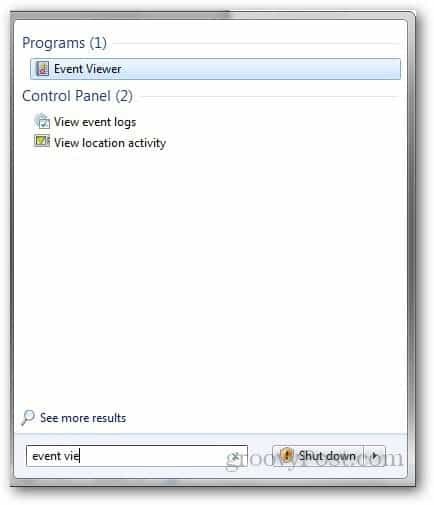
Para Windows 8, você pode abrir o Visualizador de Eventos no Menu Usuário Avançado na área de trabalho.
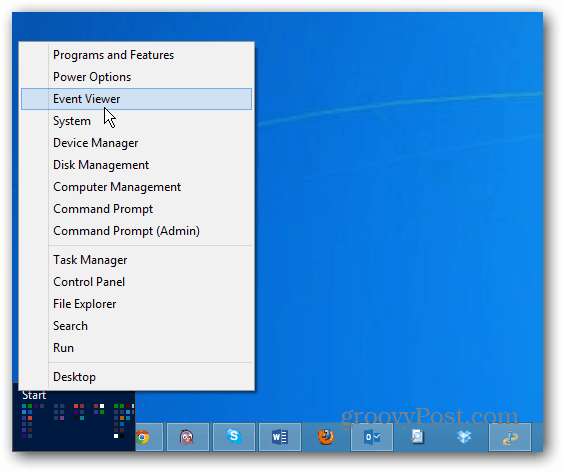
Expanda Logs do Windows e clique em Segurança.
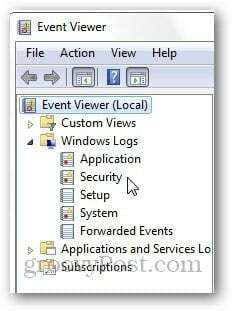
Agora, procure pelo ID do evento 4624, esses são eventos de login bem-sucedidos para o seu computador.
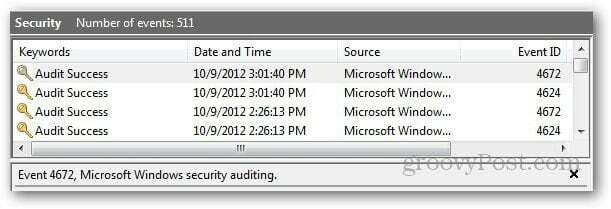
Clicar duas vezes no evento abrirá um pop-up com informações detalhadas sobre essa atividade. Ele mostrará detalhes completos sobre esse login específico, incluindo o nome da conta, a data e a hora do login.
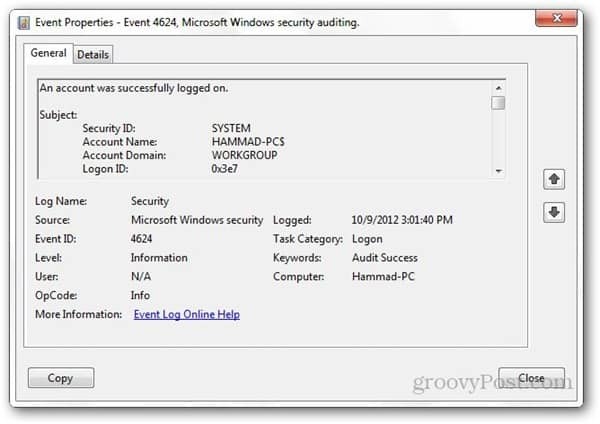
Ativar auditoria de logon
Se você não vir esses eventos no Visualizador de Eventos, poderá ser necessário ativar a Auditoria de Logon. Pode estar habilitado para o seu computador salvar logs bem-sucedidos, mas se não estiver, veja como você pode fazê-lo.
Nota: O Editor de Diretiva de Grupo não está disponível nas versões Home do Windows 7 ou na versão padrão do Windows 8.
No Windows 7, abra o menu Iniciar e tipo:gpedit.msc
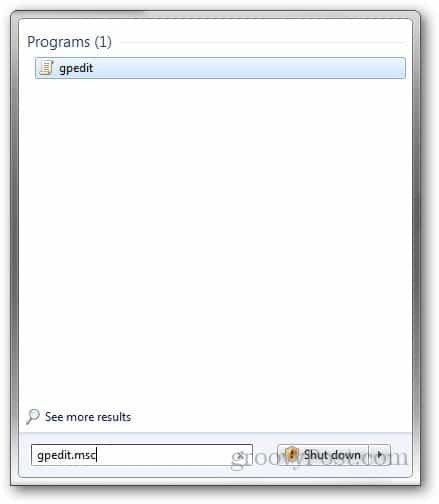
Ou no Windows 8, use o atalho de teclado Windows Key + R e tipo:gpedit.msc na linha Executar e pressione Enter.

No Editor de Diretiva de Grupo, navegue até Configurações do Windows >> Configurações de segurança >> Política local >> Política de auditoria.
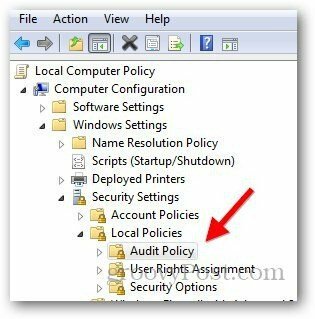
Em seguida, clique duas vezes em Audit Logon Events.
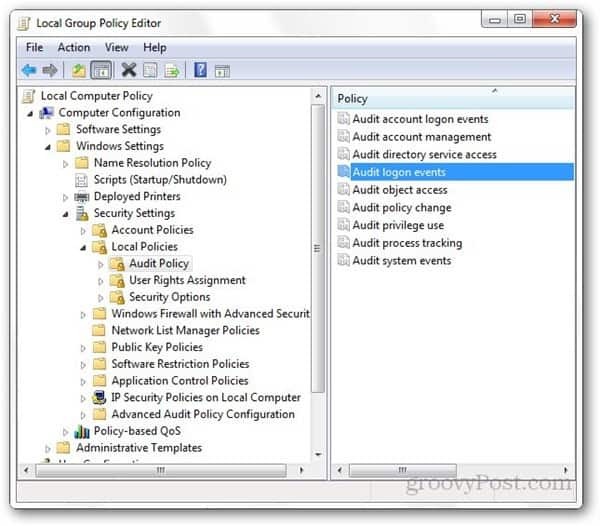
A partir daí, marque as caixas para auditar tentativas de auditoria bem-sucedidas ou com falha e clique em OK.

Ai está! Agora você poderá ver as atividades completas de logon (com falha ou com êxito) no seu computador Windows.
